So stoppen Sie die Drehung Ihres iPhone-Bildschirms
Was Sie wissen sollten
- iOS 7 und höher: Aktivieren Sie die Funktion zum Sperren der Bildschirmdrehung im Kontrollzentrum, um zu verhindern, dass Ihr iPhone plötzlich die Ausrichtung auf Sie ändert.
- Sie wissen, dass die Bildschirmdrehungssperre aktiviert ist, wenn das Symbol weiß (iOS 7-9) oder rot (iOS 10-13) hervorgehoben ist.
- Frühere Versionen (iOS 4-6) verwenden die Multitasking-Leiste.
In diesem Artikel wird erläutert, wie Sie die Bildschirmsperre auf Geräten mit iOS 4 und höher aktivieren und deaktivieren. Es ist nach iOS-Version aufgeschlüsselt und behandelt die Möglichkeiten, um festzustellen, ob die Bildschirmsperre aktiviert ist.
So stoppen Sie das Drehen des iPhone-Bildschirms (iOS 7 und höher)
Aber was ist, wenn Sie nicht möchten, dass sich Ihr iPhone-Bildschirm dreht, wenn Sie die Position des Geräts ändern? Dann müssen Sie die in iOS integrierte Funktion zum Sperren der Bildschirmdrehung verwenden (dieser Tipp gilt auch für iPhone, iPad und iPod touch). Hier ist, was zu tun ist:
Wischen Sie vom unteren Bildschirmrand nach oben (oder wischen Sie auf dem iPad und iPhone X und höher von oben rechts nach unten), um die Anzeige anzuzeigen Kontrollzentrum.
-
Die Position der Bildschirmdrehsperre hängt davon ab, welche iOS-Version Sie verwenden.
- In iOS 11 und höher befindet es sich auf der linken Seite, direkt unter der ersten Gruppe von Schaltflächen.
- In iOS 7-10 befindet es sich oben rechts.
Welche Version Sie auch haben, suchen Sie nach dem Symbol, das ein Schloss mit einem gebogenen Pfeil darum zeigt.
Tippen Sie auf die Drehsperre Symbol, um den Bildschirm an seiner aktuellen Position zu fixieren. Sie wissen, dass die Bildschirmdrehungssperre aktiviert ist, wenn das Symbol weiß (iOS 7-9) oder rot (iOS 10-13) hervorgehoben ist.
Wenn Sie fertig sind, klicken Sie auf die Home-Schaltfläche oder streichen Sie nach unten Kontrollzentrum (oder streichen Sie nach oben, auf dem iPad und iPhone X und höher), um zur App, in der Sie sich gerade befanden, oder zum Startbildschirm zurückzukehren.
Nicht alle Apps unterstützen die Bildschirmdrehung. Einige Apps funktionieren nur im Hoch- oder Querformat. Dies gilt insbesondere für einige Spiele und Video-Apps. Für diese Apps spielen die Einstellungen für die Bildschirmdrehung keine Rolle. Die App wird nur in der von ihr unterstützten Ausrichtung angezeigt.
So deaktivieren Sie die iPhone-Bildschirmdrehsperre
Wenn sich Ihr iPhone nicht wie gewünscht dreht, müssen Sie die Bildschirmdrehsperre deaktivieren. Folgen Sie einfach diesen Schritten:
Öffnen Sie das Kontrollzentrum, indem Sie vom unteren Bildschirmrand nach oben wischen (oder auf dem iPhone X und neuer von oben rechts nach unten wischen).
-
Tippen Sie auf die Bildschirmdrehsperre ein zweites Mal, damit die weiße oder rote Markierung verschwindet. Außerdem wird oben auf dem Bildschirm eine Meldung zum Status der Rotationssperre angezeigt.
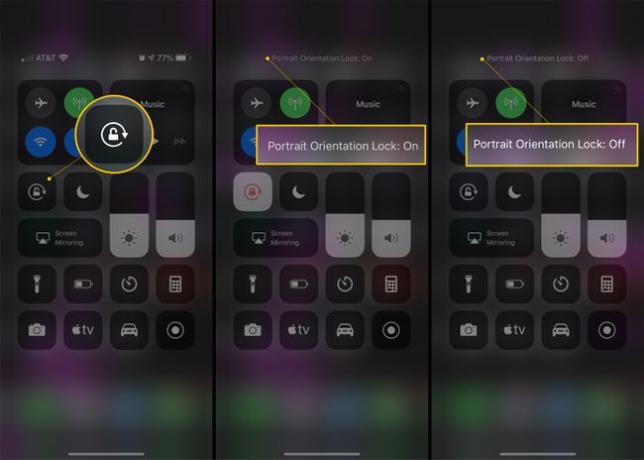
Schließen Sie das Kontrollzentrum, indem Sie auf die Home-Schaltfläche klicken oder das Kontrollzentrum nach unten wischen (oder auf dem iPhone X und höher nach oben wischen).
Dreht sich Ihr iPhone-Bildschirm nicht, obwohl die Rotationssperre deaktiviert ist? Erfahren Sie, wie Sie es beheben können Mein iPhone-Bildschirm dreht sich nicht. Wie behebe ich es?
So deaktivieren Sie die iPhone-Bildschirmdrehung (iOS 4-6)
Sie können die Drehung des iPhone-Bildschirms in früheren Versionen von iOS sperren. Unter iOS 4-6 sind die Schritte jedoch etwas anders:
Doppelklicken Sie schnell auf die Home-Schaltfläche, um das Menü aufzurufen die Multitasking-Bar am unteren Bildschirmrand.
Wischen Sie von links nach rechts, bis Sie nicht mehr wischen können. Dadurch werden die Steuerelemente für die Musikwiedergabe und das Symbol für die Bildschirmdrehsperre ganz links angezeigt.
Tippen Sie auf die Bildschirmdrehsperre Symbol, um die Funktion zu aktivieren (ein Schloss erscheint im Symbol, um anzuzeigen, dass es eingeschaltet ist). Deaktivieren Sie die Sperre, indem Sie ein zweites Mal auf das Symbol tippen.
So erkennen Sie, ob die Bildschirmdrehungssperre aktiviert ist
In iOS 7 und höher können Sie sehen, dass die Bildschirmdrehsperre aktiviert ist, indem Sie das Kontrollzentrum öffnen, aber es gibt einen schnelleren Weg: die Symbolleiste oben auf dem iPhone-Bildschirm. Um zu überprüfen, ob die Rotationssperre aktiviert ist, sehen Sie oben auf Ihrem Bildschirm neben dem Batteriesymbol nach. Wenn die Rotationssperre aktiviert ist, sehen Sie das Rotationssperren-Symbol – das Schloss mit dem gebogenen Pfeil – links neben dem Batteriesymbol. Wenn Sie dieses Symbol nicht sehen, ist die Rotationssperre deaktiviert.
Das Symbol für die Rotationssperre wird auf dem Startbildschirm auf dem iPhone X, XS, XR und 11 ausgeblendet. Bei diesen Modellen wird es nur in der oberen rechten Ecke des Kontrollzentrums angezeigt.
Eine andere Option zum Aktivieren der Rotationssperre?
Die oben aufgeführten Schritte sind derzeit die einzige Möglichkeit, die Bildschirmausrichtung zu sperren oder zu entsperren – aber es gab einmal eine andere Option.
In frühen Beta-Versionen von iOS 9 fügte Apple eine Funktion hinzu, mit der der Benutzer auswählen konnte, ob der Klingelschalter an der Seite des iPhones aktiviert werden soll den Klingelton stumm schalten oder sperren Sie die Bildschirmausrichtung. Diese Funktion wurde auf dem iPad verfügbar seit Jahren, aber dies war das erste Mal, dass es auf dem iPhone erschien.
Als iOS 9 offiziell veröffentlicht wurde, wurde die Funktion entfernt. Das Hinzufügen und Entfernen von Funktionen während der Beta-Entwicklung und -Tests sind für Apple nicht ungewöhnlich, aber das war für einige Leute enttäuschend. Obwohl die Funktion in iOS 10-13 nicht zurückgekommen ist, wird sie vielleicht in einer späteren Version zurückkehren.
Warum sich der iPhone-Bildschirm dreht
Das Drehen des iPhone-Bildschirms, wenn Sie es nicht möchten, kann ärgerlich sein, aber es wird tatsächlich durch eine nützliche Funktion verursacht. Das iPhone, der iPod touch und das iPad sind intelligent genug, um zu wissen, wie Sie sie halten, und den Bildschirm entsprechend zu drehen. Sie tun dies mithilfe des Beschleunigungsmessers und der Gyroskopsensoren, die in die Geräte eingebaut sind. Dies sind die gleichen Sensoren, mit denen Sie Spiele steuern können, indem Sie das Gerät bewegen, und die Ihnen helfen, genaue Wegbeschreibungen in der Maps-App zu geben.
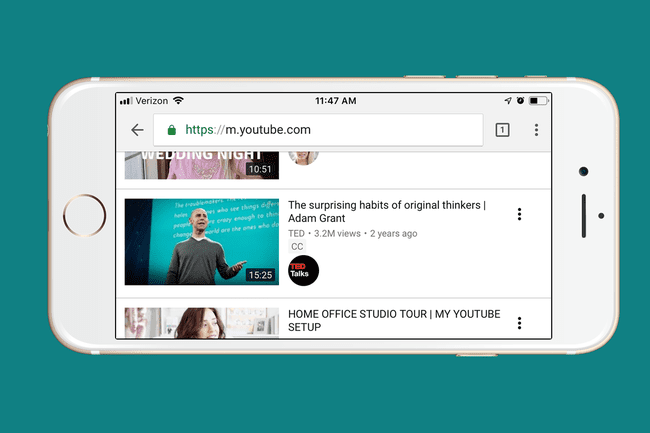
Wenn Sie die Geräte seitlich halten (im sogenannten Querformat), wird der Bildschirm entsprechend dieser Ausrichtung umgedreht. Gleiches gilt, wenn Sie das Telefon aufrecht halten (auch Hochformat genannt).
